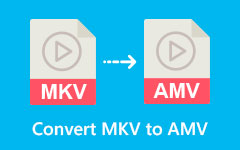Könnyen konvertálhatja a DivX-et MKV-vé a legjobb online és offline konverterekkel
A DivX fájl egy tömörített videofájl formátum, miközben megőrzi a jó kép- és hangminőséget. Ez a formátum nagy tömörítésű videokodekeket tartalmaz, mivel az interneten való terjesztésre készült, és helyet takarít meg az eszközön. Ezen kívül szinte minden médiaplatform támogatja a DivX fájlformátumokat, beleértve a Windowst, a Mac-et és a Linuxot is. Ha azonban a filmrajongók által kedvelt gazdagabb médiaélményre vágyik, a DivX fájlt MKV fájlformátumra kell konvertálnia. Ezenkívül az MKV-fájlok számos képet, hangot és feliratsávot tárolhatnak. Tehát olvassa el ezt a cikket, hogy megtudja, hogyan kell konvertálja a DivX-et MKV-vé Windows és Mac rendszeren.

1. rész: DivX konvertálása MKV-vé offline és online
Ha módot keres DivX fájljának MKV fájlformátumra konvertálására, akkor nálunk a legjobb offline és online konverterek állnak rendelkezésre. Kipróbáltuk a legnépszerűbb offline és online változatot, és kiválasztottuk a szerintünk a legjobb konvertert a DivX MKV-vé konvertálásához.
1. Tipard Video Converter Ultimate
Tipard Video Converter Ultimate egy offline videokonverter, amely lehetővé teszi a DivX könnyű konvertálását MKV-vé. Ez a konverter könnyen használható, mert intuitív felhasználói felülettel rendelkezik. Ezenkívül számos fájlformátumot támogat, például DivX, MKV, MOV, AVI, MP4, FLV, WMV, WAV és több mint 500 formátumot. Lehetővé teszi a kötegelt konvertálást is, ahol több fájlt is konvertálhat egyszerre. Továbbá, ha sok szerkesztési funkcióval rendelkező konvertert keres, ez a konverter felel meg Önnek a legjobban. A Tipard Video Converter Ultimate számos szerkesztési funkcióval rendelkezik, beleértve a vágást, elforgatást, egyesítést, feliratok hozzáadását, vízjelek hozzáadását stb. Ami még meghökkentőbb, hogy egy másodperc alatt képes konvertálni a DivX-et MKV-vé. Tehát, ha érdekli a konverter használata, kövesse az alábbi egyszerű útmutatót.
Előnyök:
- 1. Több mint 500 fájlformátumot támogat, beleértve a DivX, MKV, MOV, VOB, MKV, FLV stb.
- 2. Lehetővé teszi több fájl egyesítését.
- 3. Intuitív felhasználói felülettel rendelkezik.
- 4. Beépített videotömörítővel, média-metaadat-szerkesztővel, GIF-készítővel és még sok mással rendelkezik az eszköztárból.
- 5. Letölthető minden platformon, például Windowson, Macen és Linuxon.
Hátrányok:
- Meg kell vásárolnia az alkalmazást, mielőtt hozzáférne a többi funkciójához.
1 lépésElőször töltse le Tipard Video Converter Ultimate kattintson a Letöltés gombot lent. Kövesse a telepítési folyamatot, majd nyissa meg az alkalmazást.
2 lépésEzután kattintson a Fájlok hozzáadása gombot vagy a pluszt (+) aláírás gombot a szoftver fő felületén a DivX fájl feltöltéséhez.
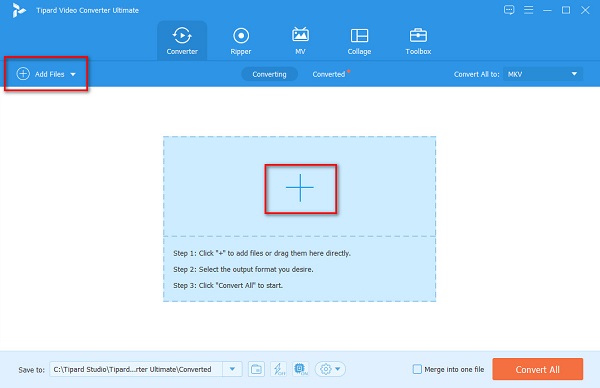
3 lépésMegjelennek a számítógép mappái, ahol megkeresi a DivX fájlt, és kijelöli azt. Ezután kattintson Nyisd ki.
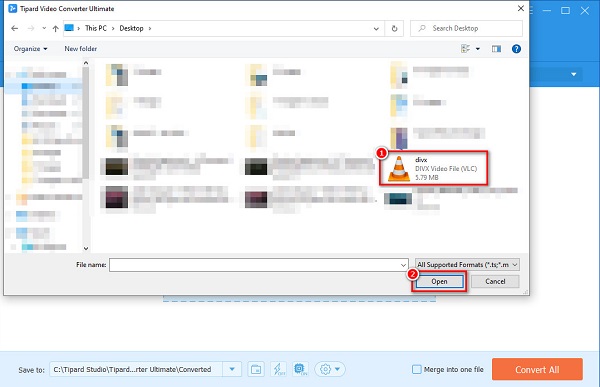
4 lépésEzután kattintson a Mindet átalakítani gombot a kívánt kimeneti formátum kiválasztásához. Válassza ki az MKV fájlformátumot.
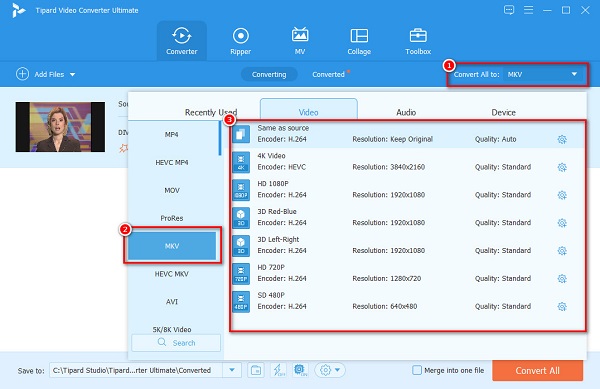
5 lépésVégül kattintson a Összes konvertálása gombot a DivX-MKV konvertálás elindításához.
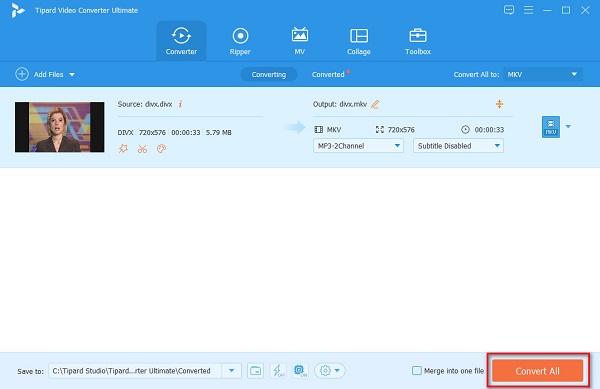
Ezután egy másodpercen belül az átalakítási folyamat befejeződik. A konvertált fájlt a számítógép mappáiban találhatja meg. Ezt a megoldást használhatja konvertálja az AVI-t MKV-vé túl.
2. FreeConvert
FreeConvert egy könnyen használható online DivX-MKV konverter. Ez az online konverter támogatja az interneten legelterjedtebb audio- és videofájlformátumokat, köztük a DivX, MKV, WebM, AVI, OGV WMV, MP3, WAV stb. konvertálja az MKV-t WebM-re. Lehetővé teszi a videokodek, a képernyő méretének, a képkockasebességnek stb. szerkesztését is. A felhasználók jobban szeretik ezt a konvertert, mert beépített vágási beállításai vannak. Azonban olyan hirdetéseket tartalmaz, amelyek zavaróak lehetnek az Ön számára. Ennek ellenére sokan még mindig ezt a konvertert használják elsőként az online konverterek számára.
Előnyök:
- 1. Könnyen használható szoftveres felülettel rendelkezik.
- 2. Használata biztonságos.
- 3. Kötegelt átalakítást kínál.
Hátrányok:
- 1. Internet függő.
- 2. Hirdetéseket tartalmaz.
1 lépésBöngészőjében keressen rá a FreeConvert.com webhelyre, majd kattintson a főoldalára. A szoftver fő felületén kattintson a gombra Válasszon fájlokat gomb. Megjelennek a számítógép mappái, ahol kiválaszthatja a feltölteni kívánt DivX fájlt.
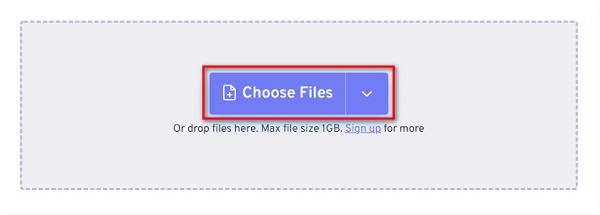
2 lépésEzután kattintson a gombra legördülő gomb mellett teljesítmény a kívánt kimeneti formátum kiválasztásához. Kattints a MKV fájlformátum.
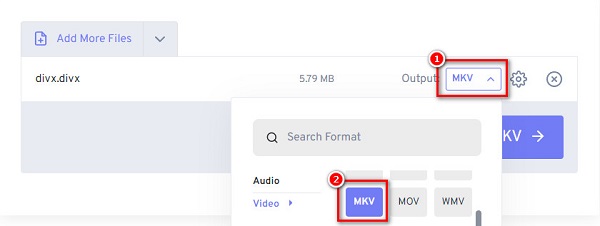
3 lépésVégül kattintson a Átalakítás MKV-ra gombot a DivX MKV-vé konvertálásához.
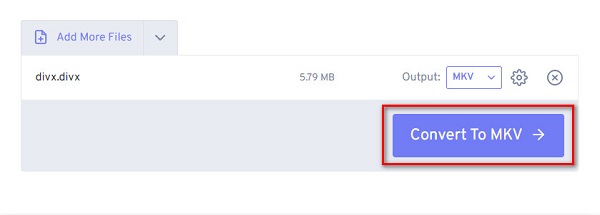
3.Media.io
Media.io egy másik online konverter, amely a DivX-et MKV-vé alakíthatja. Ez az online konverter népszerű a kezdők számára, mert egyszerű felhasználói felülettel rendelkezik, és lehetővé teszi videofájlok feltöltését a dropboxról, a Google Drive-ról vagy a Youtube-ról. Ezenkívül számos audio- és videofájlformátumot támogat, beleértve a DivX, MKV, MP4, AVI, WMV, FLV, 3GP és még sok mást. Ami még elképesztő ebben az eszközben, az az, hogy néhány kattintással képes kötegelt konvertálni a DivX fájlokat.
Előnyök:
- 1. Ez egy felhasználóbarát eszköz.
- 2. Támogatja a leggyakoribb fájlformátumokat.
Hátrányok:
- Internet függő.
1 lépésA használt böngészőben keressen Media.io. Ezután kattintson a Fájlok kiválasztása gombra a szoftver fő felületén.
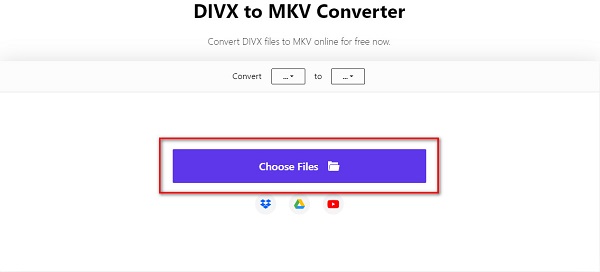
2 lépésA következő lépéshez kattintson a melletti legördülő gombra. Megjelenik a fájlformátumok listája, ahol kiválaszthatja a MKV kimeneti fájlformátumként.
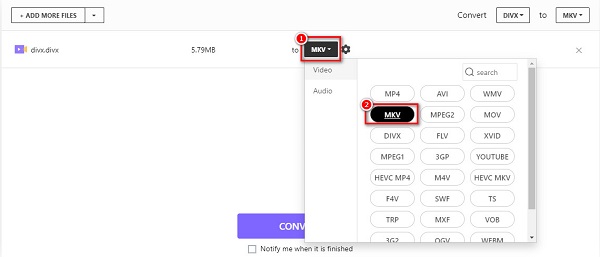
3 lépésEzután kattintson a gombra Megtérít gombot a folyamat befejezéséhez.
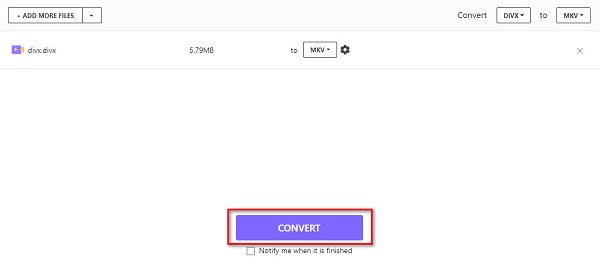
4. OnlineConvertFree.com
Egy másik leggyakrabban használt online konverter OnlineConvertFree.com. Ezzel az online konverterrel könnyedén konvertálhatja DivX fájlformátumát MKV-vé. Ez a konverter pedig azonnal törli a feltöltött DivX fájlokat, így nem kell aggódnia az adatok biztonsága miatt. Ezenkívül képes konvertálni a DivX fájlokat a leggyakoribb formátumokba, például DivX, MKV, XviD, MP4, AVI, MP3 és WAV. Mivel azonban webalapú, lassú konverziós folyamatot tapasztalhat, ha az internetkapcsolat lassú. Ennek ellenére a DivX fájl MKV fájllá konvertálása továbbra is kényelmes.
Előnyök:
- 1. Egyszerű felhasználói felülettel rendelkezik.
- 2. Kötegelt átalakítást kínál.
- 3. Számos fájlformátumot támogat.
Hátrányok:
- 1. Internet-függő.
- 2. Idegesítő hirdetéseket tartalmaz.
1 lépésKeresés OnlineConvertFree.com böngészőjében, és kattintson a főoldalukra. Kattints a Válassz fájlt gombot a szoftver fő felületén, hogy feltöltse DivX fájlját a várakozási sorba.
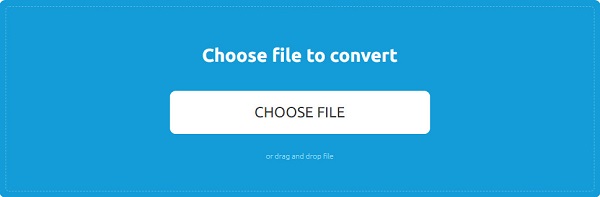
2 lépésEzután kattintson a gombra legördülő gombbal válassza ki a kívánt kimeneti formátumot. Válassza ki MKV fájlformátum.
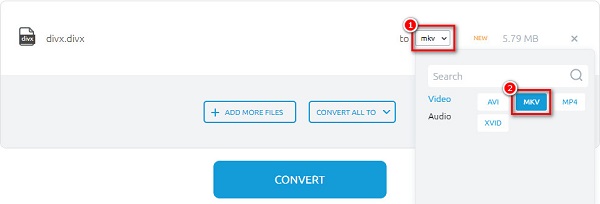
3 lépésVégül kattintson a Megtérít gomb. Ezután megkezdődik a DivX fájl konvertálása.
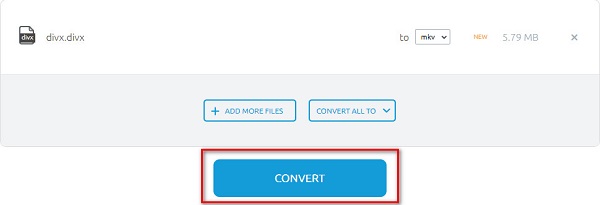
2. rész. GYIK a DivX MKV-vé konvertálásával kapcsolatban
Át lehet konvertálni a DivX-et MKV-vé a VLC Media Playeren?
Igen. Használata VLC Media Player A DivX fájl MKV formátumba konvertálása lehetséges, mert a VLC támogatja a DivX és MKV fájlformátumokat. Kövesse az alábbi lépéseket: nyissa meg a VLC Media Playert; kattintson a Média opcióra; kattintson a Konvertálás/Mentés>Hozzáadás>Konvertálás/Mentés>Tallózás>Start gombra.
Melyik a jobb fájlformátum, DivX vagy MKV?
Ami a fájlok minőségét illeti, az MVK jobb, mint a DivX, mivel az MKV képes támogatni a magas hang- és képminőséget, és több feliratfolyamot és hangsávot is kezelhet egy fájlban. De ami a fájlméretet illeti, a DivX tömörítettebb, mint az MKV, így kisebb a fájlméret.
Átalakíthatom a DivX-et MP4 formátumba?
Határozottan igen. A fenti online és offline konverterek segítségével a DivX-et MP4 formátumba konvertálhatja.
Következtetés
Most, hogy tudja, hogyan kell konvertálja a DivX-et MKV-vé, az Ön célja az Ön számára legjobb konverter kiválasztása. Az összes fent említett online és offline konverter intuitív felhasználói felülettel rendelkezik, és képes a DivX-et MKV-vé konvertálni. De ha olyan konvertert szeret, amely gyorsan tud konvertálni anélkül, hogy az internetre támaszkodna, használja Tipard Video Converter Ultimate és próbálja ki az általa kínált legjobb funkciókat.